Mit OnyX versteckte Funktionen entdecken und dabei den Mac noch bereinigen
Was Einstellungen angeht ist macOS ein wenig eigen. Es gibt zwar die Systemeinstellungen, aber alles was darüber hinausgeht erfordert Detektivarbeit und technisches Verständnis. Um das Herumwühlen in den Tiefen des Betriebssystems zu ersparen gibt es mit OnyX ein Komplettpaket, welches euren Mac sogar noch reinigen kann.
Was ist OnyX?
Onyx wird von seinem französischen Entwickler Titanium-Software als Systemwerkzeug beschrieben. Neben Funktionen zur Bereinigung und Wartung des Systems, bietet Onyx auch Funktionen zur Erweiterung einiger Standard-Applikationen, sogenannte „hidden functions“
Installation
Habt ihr einmal die Paketdatei heruntergeladen und ausgeführt, sind noch ein paar Schritte von Nöten, auf welche euch OnyX auch aufmerksam macht, bevor ihr loslegen könnt.
Da das Programm tiefer in das System eingreift als das andere Programme tun, muss man dies dem System mitteilen und dem Programm erlauben Änderungen vorzunehmen.
Folgendes müsst ihr tun.
Drückt die Tasten Cmd und Leertaste (⌘ ␣)
- Gebt „Sicherheit“ in die sich öffnende Spotlight-Suche ein.
- Bestätigt mit Enter, wenn ihr „Sicherheit“ in den Suchergebnissen ausgewählt habt.
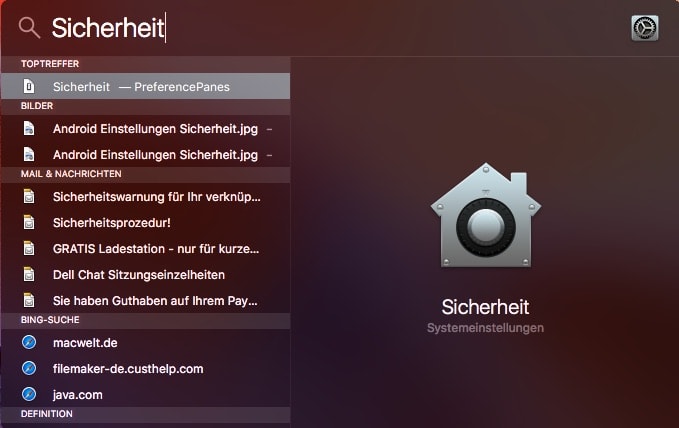
- Es öffnet sich ein Einstellungsfenster. Klickt nun in der unteren linken Ecke auf das Schloss und gebt euer Passwort ein, um Änderungen vornehmen zu können.
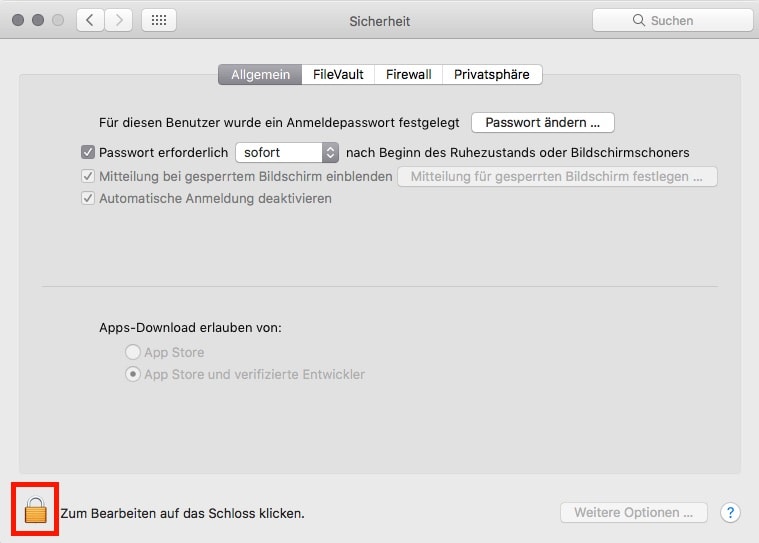
- Klickt anschließend auf den Tab „Privatsphäre“.
- Klickt in der Liste links auf Bedienungshilfen
- Öffnet den Finder, navigiert zu eurem Applikationsordner und zieht die OnyX Applikation in das Bedienungshilfen-Feld.
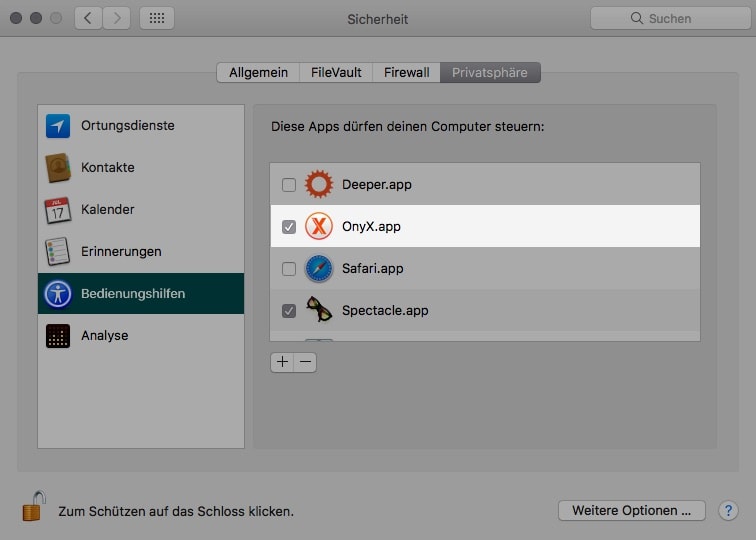
Um zu erfahren was Spectacle ist, klickt hier.
Beim Starten der Applikation müsst ihr euch noch zusätzlich per Passwort als Administrator authentifizieren.
Funktionen
Habt ihr euch authentifiziert und die AGBs gelesen und bestätigt, könnt ihr schon loslegen.
Während die Funktionen zum „Aufräumen“ und Warten relativ selbsterklärend sein sollten und meist nur einen Klick erfordern, sind die „hidden functions“ besonders interessant. Ihr findet sie unter dem Parameter Tab.
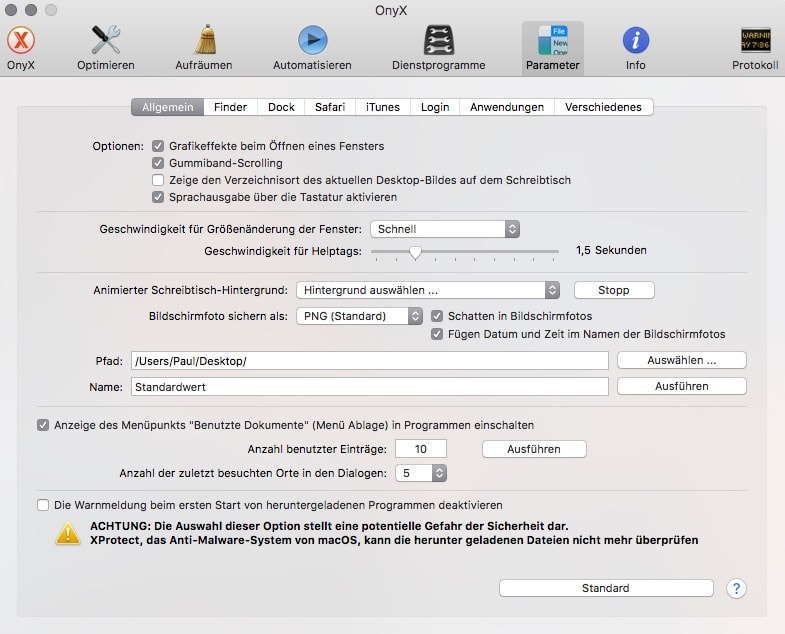
Unter „Allgemein“ könnt ihr zum Beispiel diverse Optionen für das aufnehmen von Bildschirmfotos einstellen.
Ihr könnt durch das Setzen eines einzigen Hakens im „Finder“ Tab unsichtbare Dateien sichtbar machen.
Ihr könnt das „Dock“ bearbeiten oder auch das Hintergrundbild des Anmeldebildschirms ändern.
Besonders cool ist das Ändern des Systemstart-Modus auf „Modus mit ausführlichem Protokoll“ im „Login“ Tab. Dann sieht man mal, was tatsächlich alles bei einem Systemstart passiert.
Die Funktionspalette reicht noch viel weiter, deshalb gilt: Ausprobieren! Sollte dabei etwas schiefgehen, gibt es in jedem Tab die Möglichkeit die Einstellungen auf „Standard“ zurückzusetzen. Wer sich noch sicherer sein will, fertigt vor Benutzung ein aktuelles Time Machine Backup an.
Zu viel?
Wem das zu viele Funktionen auf einmal sind, für den gibt es die Möglichkeit entweder Maintenance und Deeper herunterzuladen. Beides sind auch Programme von Titanium Software und enthalten jeweils einen Teil von OnyX, Maintenance die Wartungsfunktionen und Deeper die „hidden functions“. Ihr könnt die Programme hier herunterladen. Achtet darauf, dass ihr jeweils die richtige Version für euer macOS Betriebssystem wählt
Was ist eure liebste „hidden function“?

